Speel DVD/Blu-ray-schijven, ISO-bestanden en Ultra HD-videobestanden af op Windows 11/10/8/7 met hoge kwaliteit.
[Probleem opgelost] Blu-ray-, cd- of dvd-station werkt niet
Het is een hoofdpijn als het schijfstation niet wordt weergegeven, vooral als u werkt aan een taak waarbij u een muziekbestand van een cd, documenten op dvd of video's op Blu-ray moet openen of back-uppen. Nou, er is een oorzaak van dat probleem en het identificeren ervan is een geweldige manier om het te elimineren! Gelukkig bent u hier terechtgekomen! Dit bericht behandelt mogelijke redenen die het probleem "Blu-ray-, dvd- en cd-stations worden niet weergegeven in Windows 10" kunnen veroorzaken en efficiënte manieren om het op te lossen!
Gidslijst
Ontdek de reden waarom de schijf niet wordt weergegevenSnelle manier om een harde schijf die niet wordt weergegeven, eenvoudig te reparerenHoe zit het met een externe schijf die niet wordt weergegeven? 4 oplossingenOntdek de reden waarom de schijf niet wordt weergegeven
Zoals eerder vermeld, triggeren mogelijke oorzaken het bestaan van het probleem "Blu-ray, CD en DVD niet herkend in Windows 10". Het kan een defecte verbinding, instellingen, driverprobleem of iets anders zijn, zoals hieronder vermeld:
• Onjuiste instellingen.
• Beschadigde of verouderde schijfstuurprogramma's.
• Beschadigde of onjuiste registervermeldingen van de schijf.
• Bepaalde software verstoort de werking van het schijfstation.
• Hardwareproblemen zoals defecte kabels, schijfhardware en poort of voeding.
Snelle manier om een harde schijf die niet wordt weergegeven, eenvoudig te repareren
Nu u de mogelijke reden weet waarom CD-, DVD- en Blu-ray-schijfstations niet worden weergegeven, is het tijd om uw handen vuil te maken door deze vier snelle oplossingen uit te voeren. Bekijk ze hieronder en identificeer degene die u helpt het probleem op te lossen!
1. Windows-versie bijwerken
Als dit probleem met "disk drive not showing" zich voordoet direct nadat u uw Windows-versie hebt bijgewerkt, is deze versie mogelijk de boosdoener. De beste manier om dit op te lossen is door te updaten naar de volgende versie. De nieuwste versie-updates brengen oplossingen en kunnen het probleem verhelpen.
Om dit te doen, druk op de “Windows + I” toetsen op uw toetsenbord, selecteer de “Update & Security” opties, en klik op de “Windows Update” knop. Klik ten slotte op “Check for updates” en “Install” als er een update beschikbaar is.
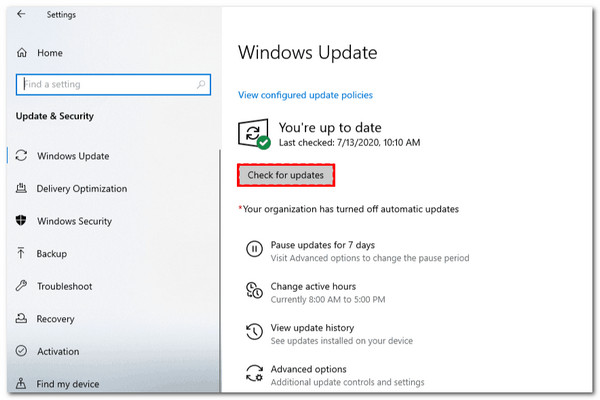
2. Verborgen CD/DVD-stations weergeven
Als het probleem "Windows 10-schijfstation niet weergegeven" aanhoudt, kunt u proberen de schijven zichtbaar te maken. Om dit uit te voeren, opent u Apparaatbeheer door op de toetsen "Windows + R" op uw toetsenbord te drukken, typt u "devmgmt.msc" en drukt u op de toets "Enter". Klik daarna op het tabblad "Weergave" en selecteer de optie "Verborgen apparaten weergeven". Controleer vervolgens of het schijfstation wordt weergegeven.
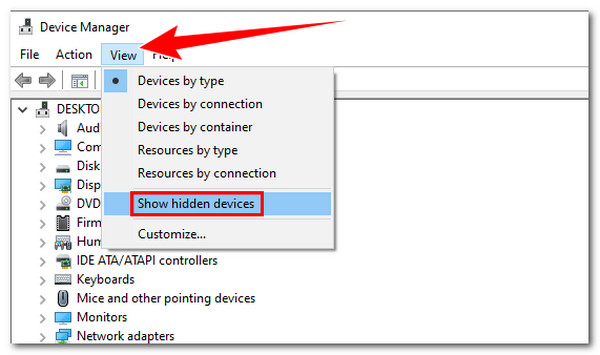
3. Stuurprogramma verwijderen
Een andere manier om het probleem "CD en DVD-schijfstation worden niet weergegeven" op te lossen, is door de DVD/CD-ROM-stations te verwijderen. Dit kan het probleem oplossen, vooral als verouderde en corrupte drivers het veroorzaken. Om dit te doen, zijn dit de stappen die u moet volgen:
Stap 1Druk op de "Windows + R" toetsen op uw toetsenbord, typ "devmgmt.msc" en druk op de "Enter" toets. Vouw daarna "DVD/CD-ROM" uit door erop te klikken.
Stap 2Klik vervolgens met de rechtermuisknop op elke beschikbare schijf en selecteer de optie "Apparaat verwijderen". Klik vervolgens op "Verwijderen" in het pop-upvenster en start uw pc opnieuw op.
Stap 3De computer zal de "DVD/CD-ROM" automatisch opnieuw installeren na de installatie. Controleer vervolgens of het probleem "CD of DVD drive niet herkend Windows 10" is opgelost.
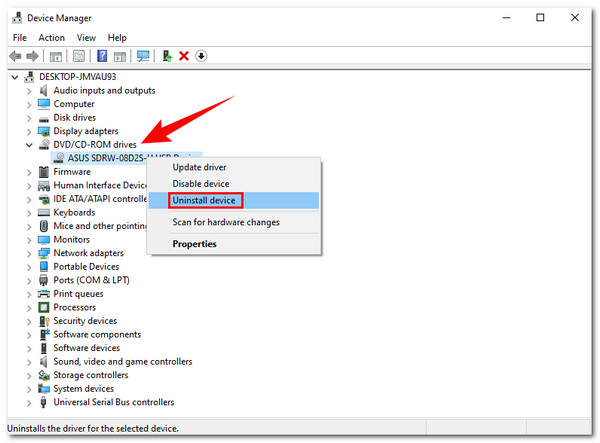
4. Corrupte registervermeldingen herstellen
Als geen van de bovenstaande oplossingen het probleem "disk drive not showing up" kon oplossen, is uw laatste kans om de corrupte registervermeldingen te repareren. Voordat u dit doet, moet u eerst een back-up maken van uw register en het herstellen. Dit zijn de stappen die u moet volgen:
Stap 1Open het programma "Uitvoeren" door op de toetsen "Windows + R" te drukken. Typ vervolgens "regedit" en druk op "Enter".
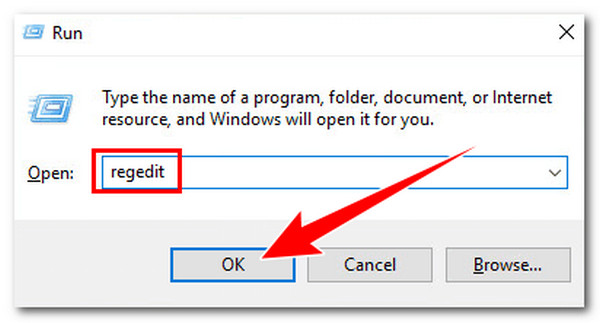
Stap 2Volg deze bestandsdirectory/pad:
“HKEY_LOCAL_MACHINESYSTEMCurrentControlSetControlClass {4D36E965-E325-11CE-BFC1-08002BE10318}”
Stap 3Zoek vervolgens de tekenreeksen UpperFilters en LowerFilters in het rechterdeelvenster, klik er met de rechtermuisknop op en selecteer de optie 'Verwijderen'.
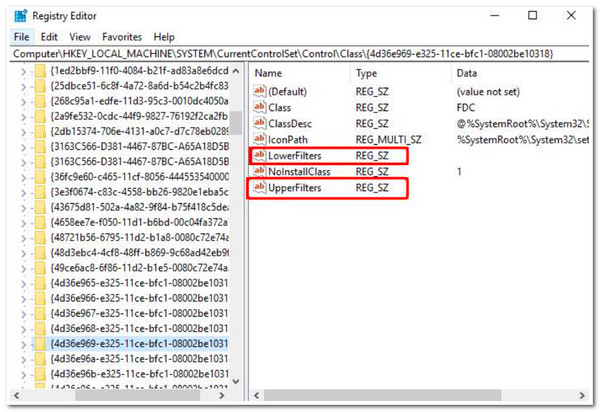
Wat als de externe schijf niet wordt weergegeven?
Anders, als u een probleem hebt met de externe schijf die niet wordt weergegeven, bevat dit bericht vier efficiënte manieren om het op te lossen! Voer ze allemaal uit en kijk welke u helpt het probleem op te lossen.
1. Zorg ervoor dat het apparaat is aangesloten en ingeschakeld
Alleen omdat u de externe schijf in uw computer hebt gestoken, betekent dit niet dat deze voldoende stroom krijgt. Er zijn externe schijven die perfect werken met alleen de stroom van de computer. Sommige schijven vereisen echter dat uw computer in een stroombron wordt gestoken om de benodigde stroom te krijgen om een schijf te laten draaien.
Dus, als uw drive USB-stekkers heeft, sluit deze dan correct aan op uw computer. Anders, als het een AC-adapter gebruikt, sluit uw computer dan aan op een stopcontact. Sluit vervolgens de drive aan op uw computer en start alles op. Controleer vervolgens of het probleem "DVD niet herkend in Windows 10" is opgelost.
2. Start uw computer opnieuw op
Anders wordt het probleem "externe schijf niet weergegeven" veroorzaakt door systeemproblemen; de beste manier om dit te verhelpen is door uw computer opnieuw op te starten. Door uw computer opnieuw op te starten, worden het actieve systeem, de software en de instellingen op de achtergrond vernieuwd en worden kleine problemen op magische wijze opgelost.
3. Gebruik een andere kabel of poort
Als geen van de bovenstaande oplossingen of oplossingen helpt, probeer dan externe USB-kabels van schijfstations in de andere poorten van uw computer te steken. Als dat werkt, is er mogelijk een probleem met de poort waar u de USB-kabel als eerste insteekt. Anders kan de USB-kabel de boosdoener zijn als het probleem aanhoudt. U kunt de externe schijf ook in de andere computer steken. Controleer vervolgens of het probleem "CD, DVD en Blu-ray externe dvd-station werkt niet" nog steeds optreedt.
4. Verwijder de drivers en installeer ze opnieuw
Hetzelfde geldt voor deel 2 van dit artikel, oplossing nummer 3; u kunt ook de dvd-driver van uw computer verwijderen en opnieuw installeren. U kunt de getoonde stap in deel 2 volgen en kijken of het het probleem "externe cd-, dvd- en blu-ray-schijfstation wordt niet weergegeven" oplost.
Aanbevolen manier om schijven met hoge kwaliteit af te spelen [Win/Mac]
Nadat u alle bovenstaande oplossingen hebt uitgevoerd, bent u zeker in staat om van het probleem "CD, DVD en Blu-ray-schijfstation worden niet weergegeven" af te komen. Als u schijven wilt afspelen met een hoogwaardige en thuisbioscoopachtige kijk-/luisterervaring, moet u de professionele 4Easysoft Blu-ray-speler. Deze tool ondersteunt geavanceerde AI-technologie die kristalheldere details aan uw video levert, wat lossless audio en dramatisch high-definition surround sound oplevert. Net als een hardwareversie van een Blu-ray-speler ondersteunt deze tool ook afspeelbedieningen die u kunt gebruiken om af te spelen, pauzeren, stoppen, vooruitspoelen en achteruitspoelen! Deze tool is meer dan in staat om u de beste disc-afspeelervaring te bieden!

Uitgerust met AI en NVIDIA-hardwareversnelling voor het vloeiend afspelen van 2D/3D Blu-ray.
Ondersteunt Dolby Digital Surround, DTS en Hi-Res Audio voor realistische Blu-ray/DVD.
Uitgerust met een functie waarmee u kunt terugkeren naar de scène waar u was gebleven.
Schakel over naar volledig scherm, kies ondertitels/tracks en pas het volume aan terwijl u een schijf afspeelt.
100% Veilig
100% Veilig
Conclusie
Dat is het! Dat zijn de efficiënte manieren om het probleem "disk drive not showing up" op te lossen. U kunt het probleem succesvol oplossen en uw schijfgerelateerde taak efficiënt uitvoeren via die oplossingen of probleemoplossingen. Om een meeslepende en bioscoopachtige schijfweergave te ervaren, moet u de eenvoudige maar krachtige 4Easysoft Blu-ray-speler tool! Met de AI-technologie van deze tool en uitstekende functies voor het bekijken van schijven, kunt u de beste ervaring krijgen terwijl u uw favoriete Blu-ray en dvd bekijkt! Dus waar wacht u nog op? Download deze tool nu!
100% Veilig
100% Veilig


